COMO CREAR UN ARCHIVO DE TEXTO DESDE CMD/SÍMBOLO DE SISTEMA DE WINDOWS
Summary
TLDREn este tutorial, el creador enseña cómo generar un archivo de texto utilizando la consola de comandos de Windows. Comienza abriendo el CMD y navegando hasta el directorio deseado, como el Escritorio. Luego, se utiliza el comando 'copy' para crear un nuevo archivo con la extensión .txt y se escribe el contenido del archivo directamente en la ventana del CMD. Para finalizar, se presionan las teclas Ctrl+Z y Enter para guardar el archivo. El video ofrece una guía sencilla y útil para aquellos que buscan aprender a crear archivos de texto a través de la consola.
Takeaways
- 😀 El tutorial enseña a crear un archivo de texto (.txt) usando la consola o CMD de Windows.
- 📂 Se debe abrir la CMD y navegar al directorio deseado para crear el archivo, como 'Escritorio' en este caso.
- 🔍 Antes de crear el archivo, se verifica que la ubicación predeterminada sea 'Giuseppe', pero se puede cambiar a 'Documentos' o cualquier otra carpeta.
- 📝 Para crear el archivo, se escribe el comando 'copy' seguido del nombre del archivo, por ejemplo, 'yo androide.txt'.
- 💡 Después de presionar 'Enter', el cursor parpadea indicando que se puede comenzar a escribir en el archivo.
- ✍️ Se escribe el contenido del archivo, como un tutorial para un canal, y se presiona 'Enter' para continuar escribiendo.
- 🛑 Para finalizar la escritura, se usa la combinación de teclas 'Control + Z' y luego se presiona 'Enter'.
- 📁 Se confirma que el archivo se ha creado con un mensaje que indica que se ha 'copiado' el contenido.
- 🔄 El proceso se describe de manera sencilla, lo que facilita la comprensión para los espectadores.
- 👍 El tutorial es útil para aquellos que desean aprender a crear archivos de texto a través de la línea de comandos.
- 🌞 El tutorial termina con un mensaje de despedida y un deseo de un buen día para los espectadores.
Q & A
¿Qué tutorial se presenta en el guion proporcionado?
-El tutorial muestra cómo crear un archivo de texto (.txt) utilizando la consola o CMD de Windows.
¿Qué herramienta se utiliza para abrir la consola en Windows?
-Se utiliza 'cmd' o 'consola de comandos' para abrir la interfaz de la consola en Windows.
¿En qué directorio se guardará el archivo en el tutorial?
-El archivo se guardará en el escritorio, pero se menciona que también se podría guardar en la carpeta de documentos.
¿Cómo se navega al directorio deseado en la consola de Windows?
-Se utiliza el comando 'cd' seguido del nombre de la carpeta o ruta al directorio deseado.
¿Cuál es el primer paso para crear un archivo de texto en la consola?
-El primer paso es escribir el comando 'copy' seguido del nombre del archivo y la extensión '.txt'.
¿Qué se hace después de escribir el nombre del archivo y presionar Enter?
-Después de presionar Enter, la consola parpadea indicando que se puede comenzar a escribir el contenido del archivo.
¿Cómo se escribe el contenido en el archivo de texto creado?
-Se escribe el contenido directamente en la consola después de que el cursor comience a parpadear, y se presiona Enter para registrar cada línea.
¿Cómo se finaliza la creación del archivo de texto en la consola?
-Para finalizar, se presiona la combinación de teclas 'Control + Z' y luego se presiona Enter, lo que indica que el archivo se ha copiado.
¿Qué indica la aparición del archivo en la pantalla después de la creación?
-La aparición del archivo en la pantalla indica que ha sido creado y guardado correctamente en el directorio especificado.
¿Qué mensaje se muestra en la consola al finalizar la creación del archivo?
-Se muestra un mensaje que confirma que un archivo se ha copiado, lo cual es una indicación de que se ha creado el archivo de texto.
¿Qué consejo se da al final del tutorial para aquellos que quieran dejar de escribir antes de terminar?
-Se aconseja presionar 'Control + Z' y luego Enter para detener la escritura si se desea dejar de escribir antes de terminar.
Outlines

Cette section est réservée aux utilisateurs payants. Améliorez votre compte pour accéder à cette section.
Améliorer maintenantMindmap

Cette section est réservée aux utilisateurs payants. Améliorez votre compte pour accéder à cette section.
Améliorer maintenantKeywords

Cette section est réservée aux utilisateurs payants. Améliorez votre compte pour accéder à cette section.
Améliorer maintenantHighlights

Cette section est réservée aux utilisateurs payants. Améliorez votre compte pour accéder à cette section.
Améliorer maintenantTranscripts

Cette section est réservée aux utilisateurs payants. Améliorez votre compte pour accéder à cette section.
Améliorer maintenantVoir Plus de Vidéos Connexes
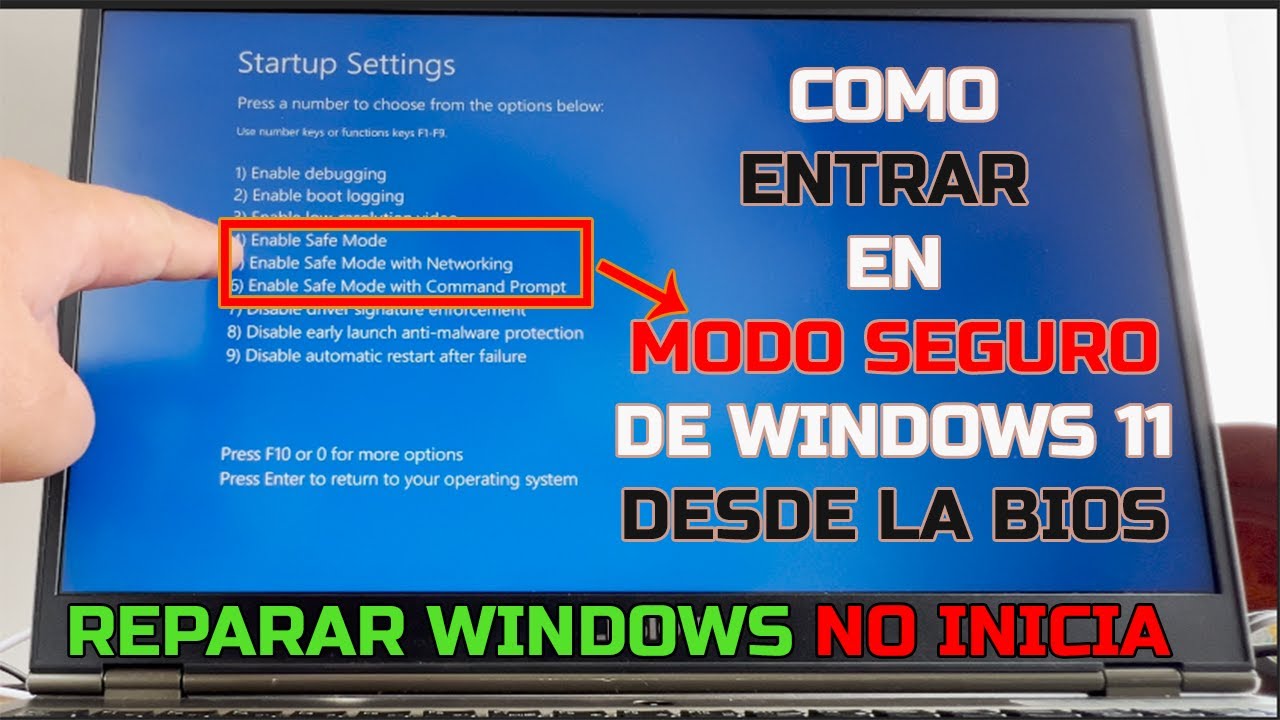
Arrancar en el Modo Seguro de Windows 11 para Reparar los Problemas de Inicio de Windows | SOLUCIÓN
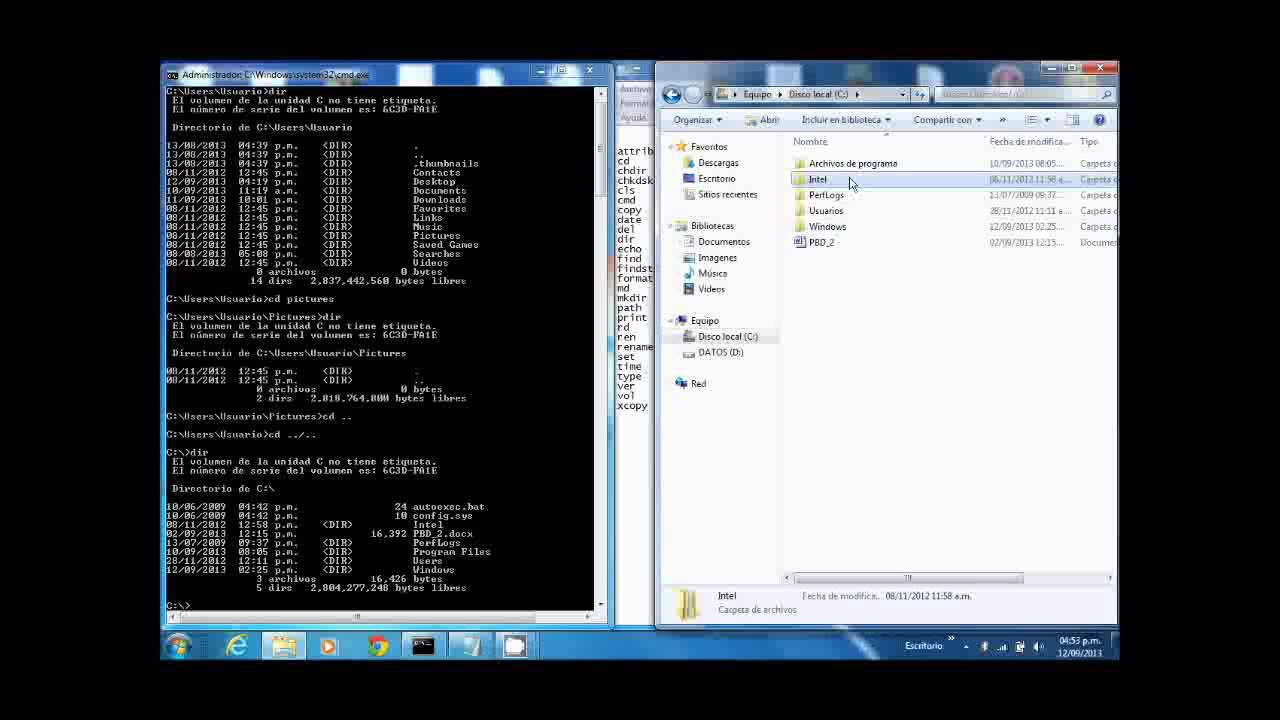
Linea de Comandos Windows parte 1 de 3

CURSO BASICO DE CMD #2

Recuperar Archivos Convertidos en Accesos Directos en USB | Eliminar Virus USB o PC | SOLUCIÓN |

Aprende a programar desde cero con PseInt! | Entrada y Salida | Parte 7

💥 ¿Cómo instalar GIT? Crea tu primer repositorio 2021 🗄️|EXPLICACIÓN FÁCIL 🚀 | Introducción a GIT #2
5.0 / 5 (0 votes)
